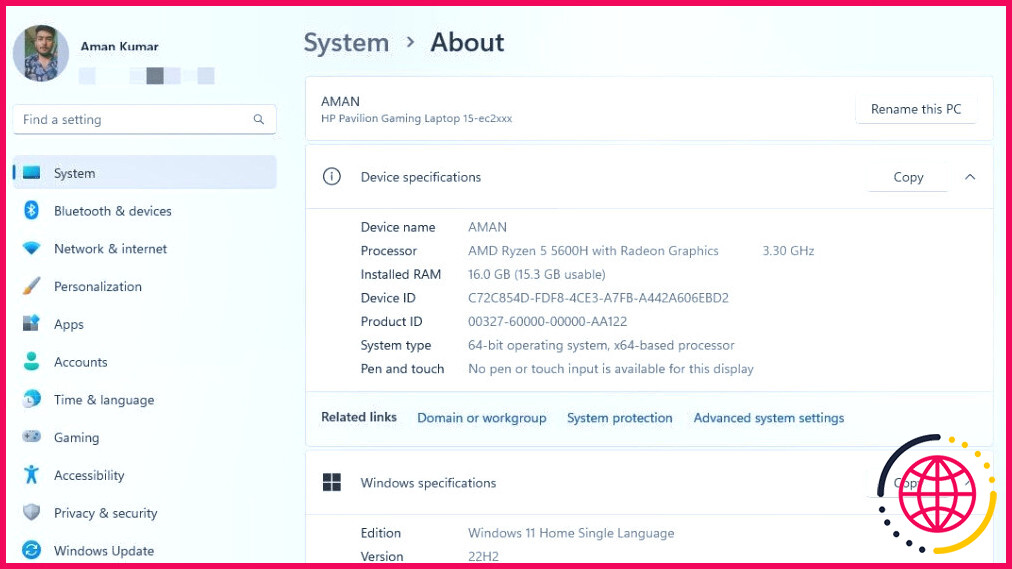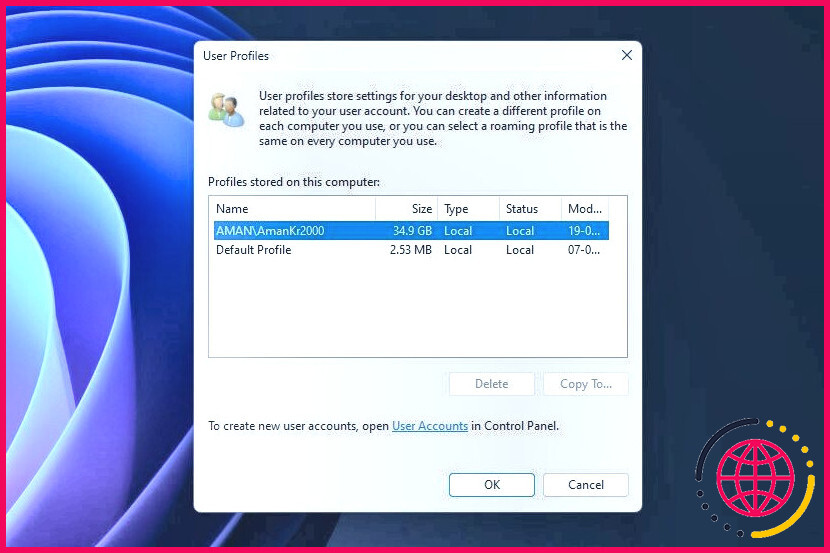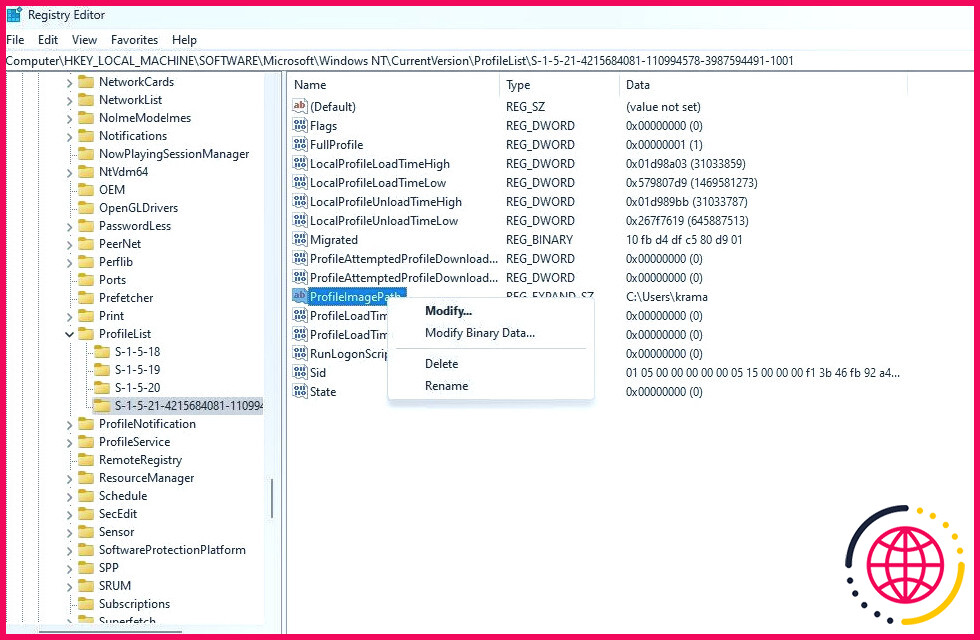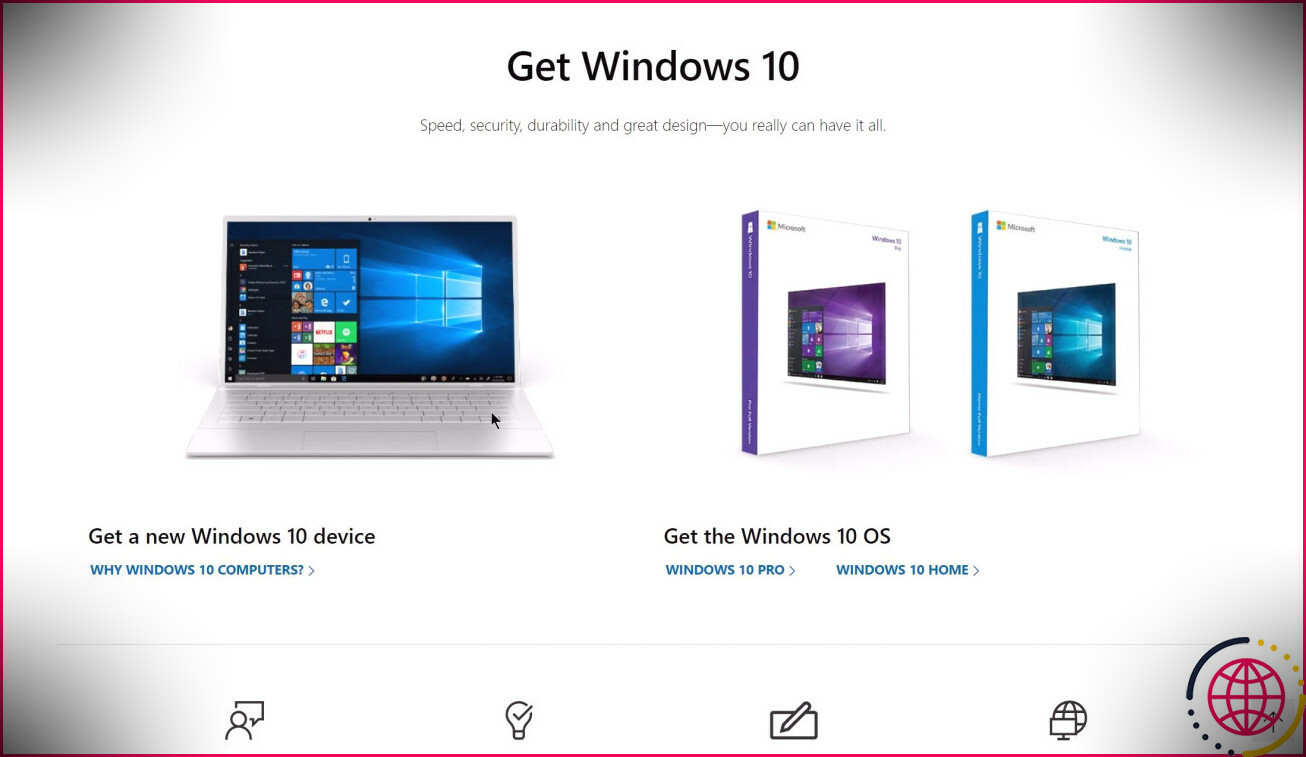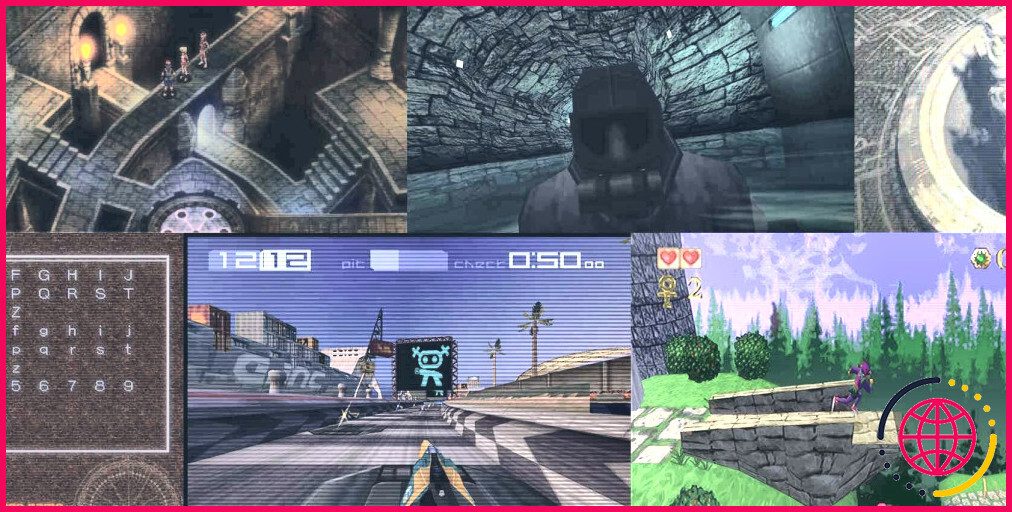Comment supprimer un profil d’utilisateur dans Windows 11
Windows vous permet de créer plusieurs profils d’utilisateur, chacun avec son propre ensemble de paramètres et de préférences. Cependant, il peut arriver que votre profil utilisateur soit corrompu, ce qui entraîne différents problèmes sur son utilisation. Si vous avez essayé toutes les réparations essentielles, mais que rien n’a fonctionné, la suppression du profil utilisateur problématique devient la seule option viable.
Ce guide complet présente deux façons de supprimer un profil utilisateur dans Windows 11. Voyons donc ce qu’il en est.
1. Utilisation des paramètres système avancés
Le moyen le plus rapide de supprimer un profil d’utilisateur dans Windows est de passer par les paramètres avancés du système. Il s’agit d’un ensemble d’options de configuration que vous pouvez utiliser pour gérer les performances de votre système, modifier les paramètres de démarrage de Windows, etc.
Les paramètres avancés du système peuvent également s’avérer utiles pour supprimer un profil d’utilisateur. Voici comment procéder :
- Appuyez sur la touche Win + I pour ouvrir la fenêtre Paramètres pour ouvrir l’application Réglages .
- Choisir Système dans la barre latérale gauche et A propos de dans le volet de droite.
- Cliquez sur l’icône Paramètres système avancés option.
- Cliquez sur l’option Paramètres sous le bouton Profils d’utilisateur.
- Sélectionnez le profil problématique et cliquez sur le bouton Supprimer .
- Cliquez sur le bouton Oui à la fenêtre qui s’affiche.
2. Utilisation de l’éditeur de registre
L’éditeur du registre est un outil Windows important qui permet de gérer les entrées du registre. Pour utiliser l’éditeur du registre afin de supprimer un profil d’utilisateur, suivez les instructions ci-dessous :
La modification du registre comporte des risques, car une seule erreur peut entraîner l’instabilité du système. Par conséquent, il est essentiel de sauvegarder le registre et de créer un point de restauration avant de procéder aux étapes suivantes.
- Appuyez sur la touche Win + R pour ouvrir la fenêtre Exécuter.
- Tapez regedit dans la barre de recherche et appuyez sur Entrée.
- Dans l’éditeur du registre, dirigez-vous vers l’emplacement suivant :
- Développez Liste des profils et sélectionnez le dernier sous-dossier.
- Cliquez avec le bouton droit de la souris sur le dossier Chemin d’accès à l’image du profil correspondant au nom du profil qui pose problème, et choisissez Supprimer.
- Cliquez sur Oui pour confirmer votre sélection.
Supprimer un profil utilisateur corrompu sous Windows
Un profil utilisateur corrompu peut transformer votre expérience informatique en cauchemar. Si rien ne semble pouvoir y remédier, vous pouvez supprimer le profil en dernier recours.
S’abonner à notre bulletin d’information